9 personverninnstillinger for iPhone du bør slå på nå

Apple gjør en bedre jobb enn de fleste selskaper når det gjelder personvern. Men ikke alle standardinnstillingene på iPhone er i brukerens beste interesse.
Apple iPhone har ikke en måte å lage en signatur for en tekstmelding på slik du kan for en e-post. Det er noen apper på iTunes som hevder å gjøre dette for deg, men jeg anbefaler ingen av dem. De er ganske cheesy, koster penger og er vanskelig å bruke. Du må bytte mellom teksten og appen for å sette inn signaturen. Hvem vil legge til de ekstra trinnene og tiden?
Heldigvis fant jeg ut en måte å legge til en slags signatur på slutten av alle mine utgående tekstmeldinger (og iMessages) ved hjelp av en hurtigtast. Det tar bare et øyeblikk å sette opp en av disse, og du kan enkelt sette den inn på slutten av hver tekstmelding.
MERK – Denne metoden kan brukes for alle fraser du skriver inn regelmessig i en melding, for eksempel en URL, telefonnummer, adresse eller noe annet du bruker ofte. Bare følg trinnene nedenfor for å lage en ny hurtigtast, og bruk den deretter mens du skriver!
Slik lager du en hurtigtast:

Bruke snarveien som din signatur
I eksempelbildet ovenfor valgte jeg å få den korte setningen "- Andrew" til å vises på slutten av tekstmeldingene mine. Når jeg er ferdig med en tekstmelding, skriver jeg bare "sig" på slutten og snarveien min vil dukke opp. Jeg trykker ganske enkelt på mellomromstasten og iOS plasserer snarveien/signaturen i meldingen for meg.

Vær kreativ – hvis du vil avslutte tekstene dine med noe som: ~ Andrew Myrick – https://andrewmyrick.blog ~. Du skriver dette inn i setningsfeltet på skjermen for å lage snarveien. For snarveiutløseren kan du bruke noe som "blogg" for å utløse den.
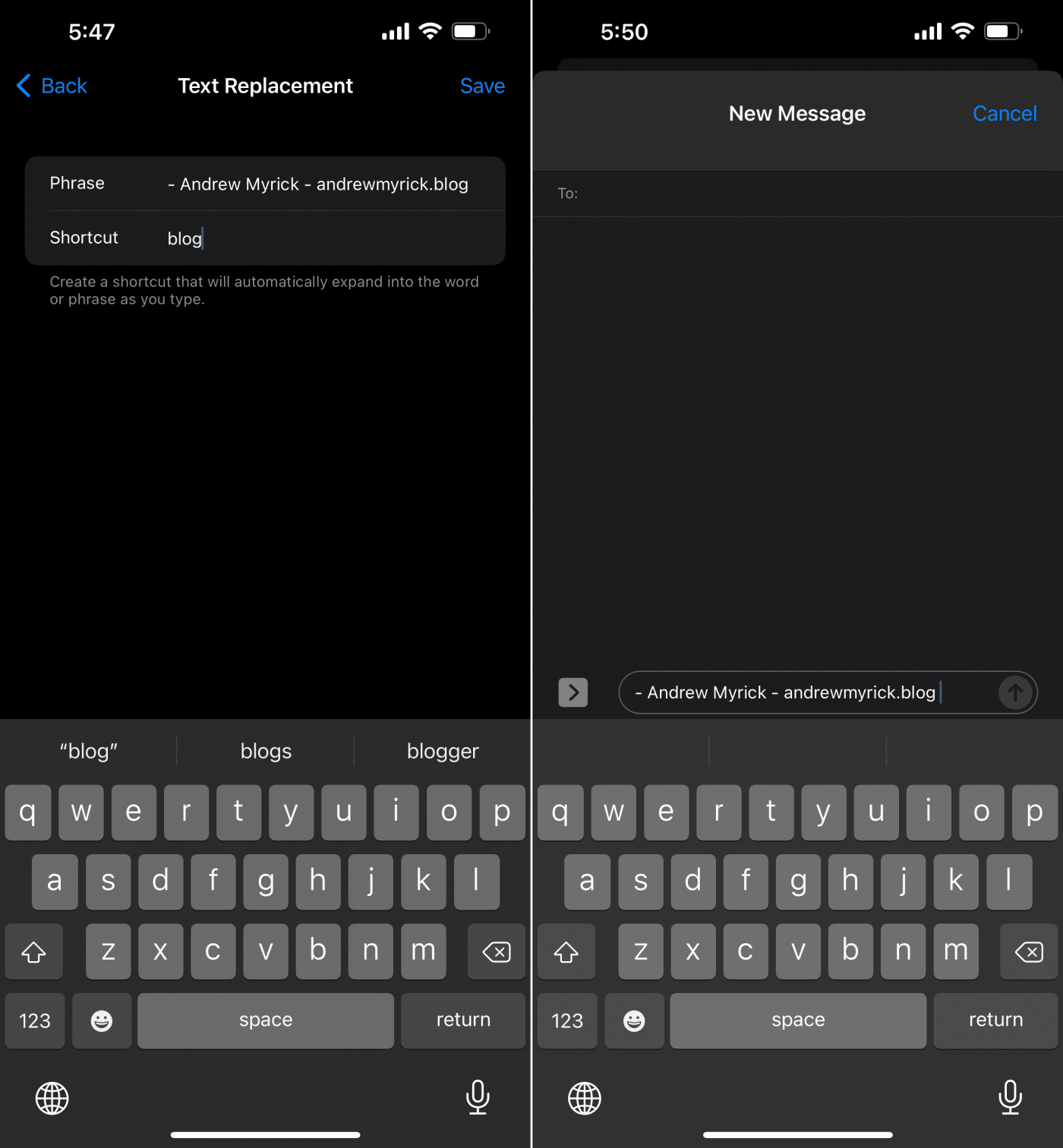
Du kan velge å bruke hva du vil som snarveiens "signatur" - kort er vanligvis alltid bedre når du sender en SMS. Likeledes bør utløser-snarveien være noe rundt 2-3 bokstaver for det meste og lett å huske. Du prøver å spare tid, ikke legge til problemene dine.
Apple gjør en bedre jobb enn de fleste selskaper når det gjelder personvern. Men ikke alle standardinnstillingene på iPhone er i brukerens beste interesse.
Med denne handlingsknappen kan du ringe ChatGPT når du vil på telefonen din. Her er en veiledning for å åpne ChatGPT ved hjelp av handlingsknappen på iPhone.
Hvordan ta et langt skjermbilde på iPhone hjelper deg med å enkelt fange opp hele nettsiden. Funksjonen for å rulle skjermbilder på iPhone er tilgjengelig på iOS 13, iOS 14, og her er en detaljert veiledning om hvordan du tar et langt skjermbilde på iPhone.
Du kan endre iCloud-passordet ditt på mange forskjellige måter. Du kan endre iCloud-passordet ditt på datamaskinen eller på telefonen din via et støtteprogram.
Når du sender et samarbeidsalbum på iPhone til noen andre, må de godta å bli med. Det finnes flere måter å godta invitasjoner til å dele et album på iPhone på, som vist nedenfor.
Fordi AirPods er små og lette, kan de noen ganger være lette å miste. Den gode nyheten er at før du begynner å rive huset fra hverandre og lete etter de savnede øreproppene dine, kan du spore dem ved hjelp av iPhonen din.
Visste du at avhengig av regionen der iPhonen din er produsert, kan det være forskjeller sammenlignet med iPhoner som selges i andre land?
Omvendt bildesøk på iPhone er veldig enkelt når du kan bruke nettleseren på enheten, eller bruke tredjepartsapplikasjoner for flere søkealternativer.
Hvis du ofte trenger å kontakte noen, kan du sette opp hurtiganrop på iPhonen din med noen få enkle trinn.
Å rotere skjermen horisontalt på iPhone hjelper deg med å se filmer eller Netflix, vise PDF-er, spille spill, ... mer praktisk og få en bedre opplevelse.








